「CSSアニメーションでは物足りない…」そんなあなたに。
2025年も現場で使われ続ける「GSAP × ScrollTrigger」。その柔軟性と表現力は、フロントエンドの“プロ御用達”です。スクロールに合わせて要素が動き出す。そんな洗練された演出を、簡単に・高品質に実装できるのがGSAP最大の魅力。
この記事では、2025年の最新トレンドを踏まえたベストプラクティスを、CodePen付きの実装デモとともに紹介します。「魅せるアニメーション」を作りたいWeb制作者にとって、今日から使える内容を実践的にまとめました。
目次
GSAP × ScrollTriggerの魅力とは?2025年の革命的変化

2025年、Webアニメーションの定番ツールとして不動の地位を築いているGSAP。その中でも、ScrollTriggerとの組み合わせが注目されています。スクロール位置に応じて要素を動かすこのプラグインは、視覚的にリッチなWeb体験を手軽に実現できるのが魅力です。
- 2025年のビッグニュース:GSAP完全無料化!
- 2025年4月、Webflow社の支援により、GSAPは完全無料化されました。これまでBusinessライセンスが必要だった高度な機能(MorphSVGPluginやSplitTextなど)も含め、すべての機能が無料で利用可能になりました。これにより、個人開発者からエンタープライズまで、あらゆるスケールのプロジェクトでGSAPの全機能を活用できるようになりました。
GSAPとScrollTriggerの導入方法【CDN/npm対応】

CDNリンクと基本HTMLテンプレート
初心者にはCDNがおすすめ。以下のリンクをHTMLに貼るだけで、すぐにGSAPとScrollTriggerを利用可能です。
<script src="https://cdnjs.cloudflare.com/ajax/libs/gsap/3.13.0/gsap.min.js"></script>
<script src="https://cdnjs.cloudflare.com/ajax/libs/gsap/3.13.0/ScrollTrigger.min.js"></script>npmでの導入例(プロジェクト環境向け)
npm install gsapScrollTriggerは別読み込みが必要:つまずき回避ポイント
ScrollTriggerはGSAP本体とは別モジュール。CDNでもnpmでも必ず個別に読み込んで登録しないと機能しません。
2025年版・スクロール演出ベストプラクティス集
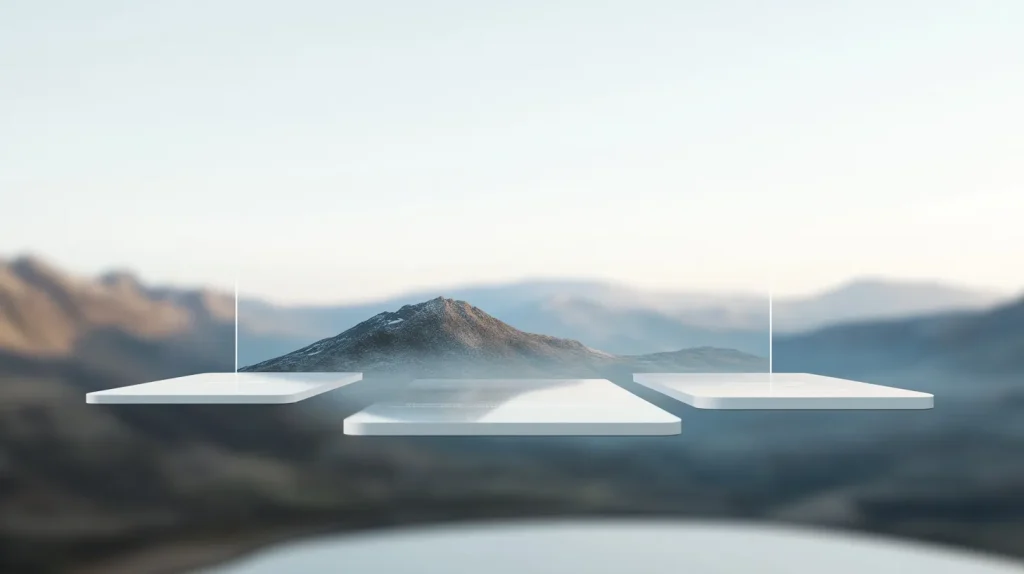
ScrollTriggerの登場により、スクロールに応じたインタラクティブな演出が劇的に進化しました。このセクションでは、2025年の制作現場でも多用されている、ScrollTriggerを活用した実践的なアニメーション表現を紹介します。
基本アニメーション(fade-in / slide-in)
もっとも定番なのが、セクションや要素がスクロールに合わせてフェードイン・スライドインする演出です。toggleActionsやstart/endの指定により、自然なタイミングで動作させることができます。
ピン固定(pin)によるセクション演出
スクロール中に特定のセクションを画面に固定(pin)し、その間に背景や要素が切り替わるような演出は、LPやブランドサイトで多用されます。pin: true と scrub オプションの組み合わせで滑らかな動きが可能です。
toggleActionsとonEnter活用例
ユーザーが要素に到達した瞬間に一度だけアニメーションを再生する場合など、toggleActionsやイベントフック(onEnter, onLeaveなど)を使えば制御が簡単です。UIパーツや数値カウントアップ演出に有効です。
| パラメータ | 説明 |
|---|---|
| onEnter | 軽要素がビューポートに入った時の動作 |
| onLeave | 要素がビューポートから出た時の動作 |
| onEnterBack | スクロールバックして要素が ビューポートに再び入った時の動作 |
| onLeaveBack | スクロールバックして要素が ビューポートから出た時の動作 |
2025年のベストプラクティス
✅モバイルでのパフォーマンスを考慮し、heavy-animationクラスや、matchMediaを活用して端末性能やユーザーの設定(例: prefers-reduced-motion)に応じてアニメーションを調整する実装が主流。
gsap.matchMedia().add("(prefers-reduced-motion: no-preference)", () => {
// 高負荷アニメーションの初期化
});✅スクロール体験をさらに滑らかにしたい場合は、ScrollSmootherプラグインの利用がおすすめ。
ScrollSmoother.create({
smooth: 1.5,
effects: true,
normalizeScroll: true
});※ScrollSmootherも現在は無料で利用可能です。
テキストアニメーションの実装テクニック

Webサイトの印象を大きく左右する要素のひとつが「文字アニメーション」です。視線を集め、コピーの意図を強調する効果があり、2025年もあらゆるWebサイトで活用が進んでいます。ここでは、GSAPによるテキストアニメーションの代表的な手法を解説します。
SplitTextプラグインで文字単位アニメーション
SplitTextは、テキストを単語・文字単位に分割し、それぞれに個別アニメーションを適用できるGSAP専用プラグインです。たとえば文字が1文字ずつ順にフェードインしたり、縦方向にスライドして登場する演出が簡単に作れます。
実例:スクロール連動の文字リビール演出
テキストが徐々に表示される洗練されたアニメーション例:このデモでは、テキストが段階的に表示される効果を実現しています。見出しや重要なメッセージに最適な技法です。
タイプライター風アニメーション
1文字ずつタイピングしているように見せる「タイプライター効果」は、LPやプロダクト紹介のリード文によく使われます。GSAPの .to() と遅延 (delay, stagger) を活用することで、簡単に再現可能です。
スクロール連動のコピーアニメーション
文章がスクロールに合わせて段階的に表示されたり、次のメッセージに切り替わるなど、ストーリー性のある演出が求められる場合にもGSAPは有効。scrollTriggerのstart/endとtimelineを連携することで、意図した順序通りにコピーを展開できます。
これらを活用することで、テキストも「静的な情報」から「動きのある訴求要素」へと進化させることができます。
パララックス効果をGSAPで実装する方法

奥行き感やインタラクティブ性を演出する「パララックス効果」は、ブランドサイトや特設ページでよく見られる定番アニメーションです。GSAPでは、ScrollTriggerと組み合わせて自然なパララックス表現をスムーズに構築できます。
基本的なパララックス効果の作り方
背景画像や前景テキストなど、複数の要素に異なる速度でY軸移動を与えることで、視差のあるパララックス効果が作れます。scrollTriggerでスクロール位置を取得し、yPercentやyのアニメーション値を調整するのが基本形です。
複数レイヤーによる奥行き表現
3層以上の要素に対して、青の円は左に大きく、赤の縁は左にいくほどゆっくり小さく動かすことで、よりリアルな立体感を演出できます。各レイヤーをグループ化し、Timelineで連動させると一貫性のある動きになります。
水平方向への応用テクニック
パララックスといえば縦方向が主流ですが、横スクロールページに対応する水平パララックスも2025年に注目されています。上記のデモのように、xPercentやxを使えば横方向に視差のある動きが簡単に追加できます。
💡パララックス実装のヒント
GSAPでは scrub を使用することでスクロールとアニメーションの同期度合いを微調整できます。速度を意識してレイヤーを設計することが、パララックス成功の鍵です。
水平スクロールアニメーションの作り方
縦スクロールが主流だったWebにおいて、セクションごとにコンテンツを横に並べてスクロールさせる「水平スクロール演出」が増えています。GSAPでは、ScrollTriggerとxPercentの組み合わせで自然な横スクロールUIを構築できます。
基本構成:横スクロール+pinの連携
親要素を ScrollTrigger の pin: true で固定しつつ、内部のコンテンツを横方向にスライドさせます。スクロールに応じて xPercent: -100 * (セクション数 – 1) を指定するのが基本です。
異なる速度で動く複数アイテムの制御
要素ごとに速度を変えることで、視差効果のある横スクロールも実現できます。これは「水平パララックス」に近い効果で、タイムラインや stagger を使えばより滑らかな動きになります。
カード型インタラクション+hoverエフェクト
横並びのカード要素にスクロールアニメーション+Hover時の拡大/反転アニメーションを追加することで、UXを大幅に向上できます。インタラクティブなギャラリーや商品一覧に最適です。
水平スクロールの注意点
- ・アクセシビリティに配慮し、コンテンツの重要性に応じて通常のスクロール順序も考慮する。
- ・モバイルデバイスでは、水平スクロールよりも縦スクロールの方が一般的であること。
- ・TouchSupportプラグインを活用し、タッチデバイスでのスワイプ操作もサポートする。
- ・長すぎる水平コンテンツは避け、ユーザーが全体像を把握しやすい長さにする。
2025年のGSAP活用ベストプラクティス

GSAPは多機能で柔軟性が高い一方、使い方によってはコードが煩雑になったり、パフォーマンスが低下することもあります。2025年現在の制作現場では、よりスマートに・より効率的にGSAPを活用するベストプラクティスが確立されつつあります。
スコープの最適化(セレクタの絞り込み)
アニメーションを適用する要素の範囲を限定することで、パフォーマンスを向上できます。たとえば、ページ内の特定のセクションにだけScrollTriggerを適用することで、不要な負荷を減らせます。モジュール化された設計では、scoped selector や querySelectorAll() の活用が有効です。
クライアントコンポーネントの最小化
ReactやVueなどのモダンフレームワークにおいては、GSAPを使用するコンポーネントを必要最小限にとどめ、再描画によるバグやリソース消費を防ぐのが理想です。useLayoutEffectやonMountedなどライフサイクルに合わせて初期化するのがベストです。
アニメーションの遅延ロード(Lazy Trigger)
ファーストビュー以外のアニメーションは、遅延読み込みすることで表示速度とCore Web Vitalsを改善できます。ScrollTriggerの once: true や lazy: true を活用すれば、効果的に制御可能です。
ScrollTrigger contextの活用(Reactなど向け)
Reactなどでアニメーションの破棄漏れが起きやすい問題に対処するには、GSAPの context() メソッドを使ってアニメーションのスコープ管理を行うのが効果的です。これにより、コンポーネントのアンマウント時に不要なアニメーションが残らず、メモリリークの予防になります。
GSAPの未来展望と2025年以降の進化予測

GSAPは2008年の登場以来、常に進化を続けてきました。2025年以降も、さらなる革新が期待されています。以下に、今後注目されるであろうトレンドと開発動向を紹介します。
AIとの連携による自動アニメーション生成
ノーコードツールやAIツールの普及により、アニメーションの自動生成が現実味を帯びてきました。プロンプトからタイムラインを自動生成する仕組みや、ユーザー行動に応じたリアルタイム生成も視野に入っています。
より高度なパフォーマンス最適化
GPU活用、ビルド時のモジュール分離、アニメーションの優先度設定など、GSAPはよりシステマチックにパフォーマンスを管理できるよう進化すると見られています。特にアニメーション数の多いUIでは恩恵が大きくなります。
条件分岐アニメーション(インタラクション最適化)
ユーザーの状態・行動に応じて表示する内容やアニメーションを切り替える「条件付きアニメーション」が標準機能化される可能性も。これにより、マーケティングやパーソナライズドUIとの親和性が高まります。
Figma・Framerなどのデザインツールとの統合
デザイナー向けのUIツールとGSAPの連携も進むと予測されます。たとえばFigmaのモーションUIと連携し、そのままコード化できるプラグインや、Framerとの互換性拡大が期待されています。
まとめ
2025年のWebアニメーション制作において、GSAP × ScrollTriggerは間違いなく最強の選択肢のひとつです。基本から応用、最新トレンド、パフォーマンス改善まで、今後もこのライブラリの可能性は広がり続けるでしょう。
本記事では、CodePen付きの実装デモを通して、今すぐ使えるテクニックをご紹介しました。ぜひご自身のプロジェクトでも取り入れて、魅力あるUIづくりに役立ててください。
👉 最新情報は随時アップデート予定。X(@obaken07)でも発信中!

